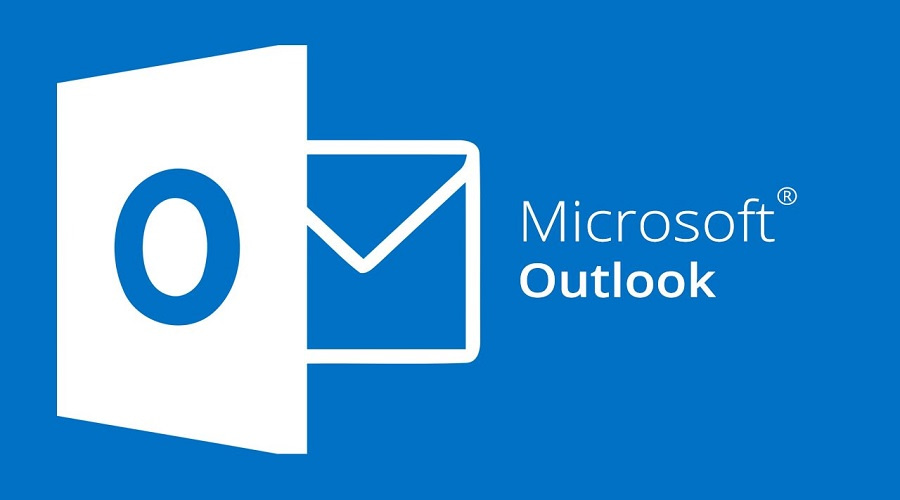
Η ενημέρωση όλων των προγραμμάτων και των εφαρμογών είναι απαραίτητη για τη διόρθωση σφαλμάτων ασφαλείας και την απόκτηση νέων δυνατοτήτων και χαρακτηριστικών. Αυτό ισχύει φυσικά και για το Microsoft Outlook, το οποίο πρέπει να ενημερώσετε στην πιο πρόσφατη έκδοσή του, αν θέλετε να είστε προστατευμένοι και να αξιοποιήσετε τα πιο πρόσφατα features του. Η ενημέρωση του Microsoft Outlook μπορεί να γίνει δωρεάν σε όλες τις συμβατές πλατφόρμες, συμπεριλαμβανομένων των desktop, Android, iPhone και iPad. Δείτε παρακάτω τη διαδικασία ενημέρωσης.
Πώς να ενημερώσετε το Microsoft Outlook στο desktop;
- Για να ξεκινήσετε τη διαδικασία ενημέρωσης, ανοίξτε την εφαρμογή Outlook στον υπολογιστή σας.
- Στην επάνω αριστερή γωνία του Outlook, κάντε κλικ στο “File“.
- Στην πλαϊνή στήλη που ανοίγει, κάντε κλικ στο “Office Account“.
- Στη συνέχεια, στο παράθυρο στα δεξιά, κάτω από την κεφαλίδα “Office Updates“, κάντε κλικ στα Update Options > Update Now.
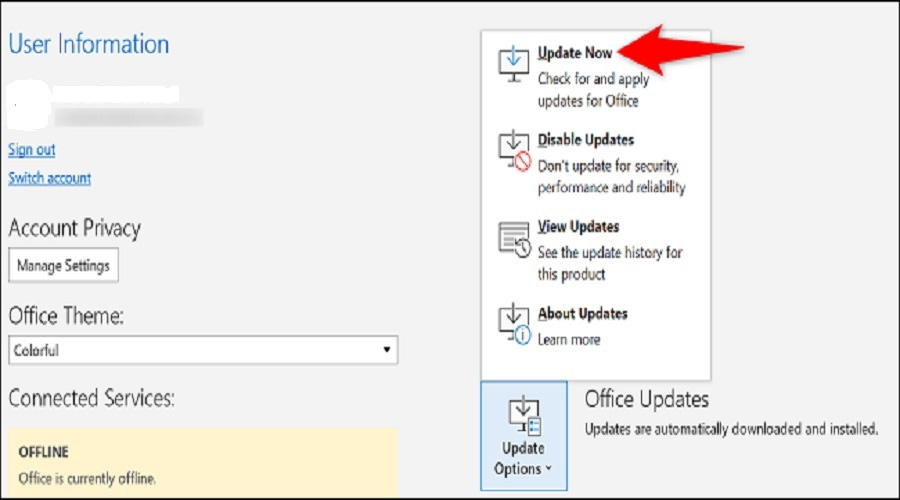
Θα πρέπει να περιμένετε λίγο μέχρι το Outlook να βρει και να εγκαταστήσει τις πιο πρόσφατες ενημερώσεις στον υπολογιστή σας. Σε αυτό το διάστημα, μπορείτε να συνεχίσετε να εργάζεστε με τα email σας κανονικά.
Μετά από λίγο, θα τρέχετε την πιο πρόσφατη έκδοση της εφαρμογής Outlook στον υπολογιστή σας!
Δείτε επίσης: Πώς να ενεργοποιήσετε το Dark Mode στο Microsoft Outlook;
Πώς να ενημερώσετε το Microsoft Outlook στο Android;
Στο Android, οι εφαρμογές ενημερώνονται στο παρασκήνιο, εκτός εάν έχετε απενεργοποιήσει τις αυτόματες ενημερώσεις στο Google Play Store. Ακόμα και σε αυτή την περίπτωση, μπορείτε να κάνετε μια ενημέρωση της εφαρμογής Outlook, ακολουθώντας τα παρακάτω βήματα:
- Επισκεφτείτε το Google Play Store στο Android τηλέφωνο ή το tablet σας.
- Στη συνέχεια, πατήστε το πλαίσιο αναζήτησης (μέσα στο Play Store) και πληκτρολογήστε “Outlook”.
- Από τα αποτελέσματα αναζήτησης που εμφανίζονται, επιλέξτε “Microsoft Outlook“.
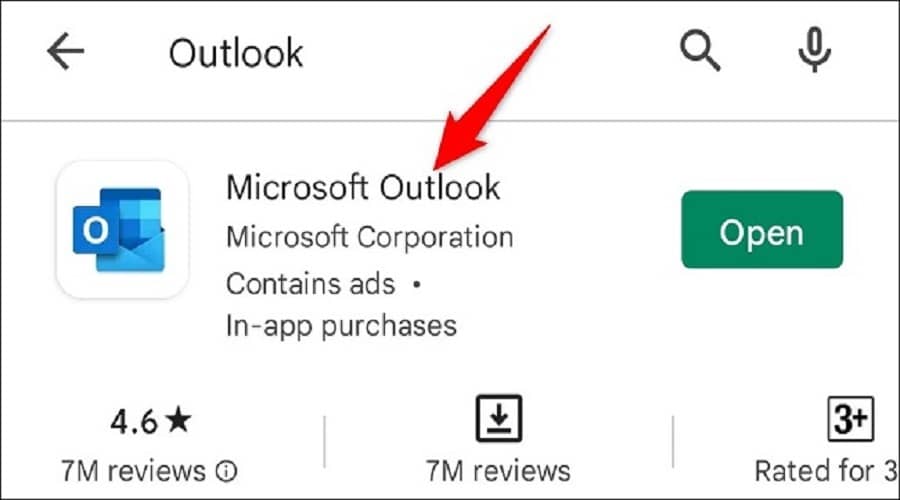
- Στο app page του Outlook, πατήστε στο “Update” για να ενημερώσετε την εφαρμογή. Εάν δεν βλέπετε αυτό το κουμπί, εκτελείτε ήδη την πιο πρόσφατη έκδοση της εφαρμογής.
Δείτε επίσης: Πώς να επιβάλλετε στο Outlook να κάνει ορθογραφικό έλεγχο στα email
Πώς να ενημερώσετε το Outlook σε iPhone και iPad;
Και στην περίπτωση των iPhone/iPad, οι εφαρμογές ενημερώνονται αυτόματα. Αλλά αν έχετε απενεργοποιήσει αυτή τη δυνατότητα, μπορείτε να εφαρμόσετε manually την ενημέρωση στο Microsoft Outlook.
- Ανοίξτε το App Store στη συσκευή και στην κάτω γραμμή του καταστήματος εφαρμογών, πατήστε “Updates“.
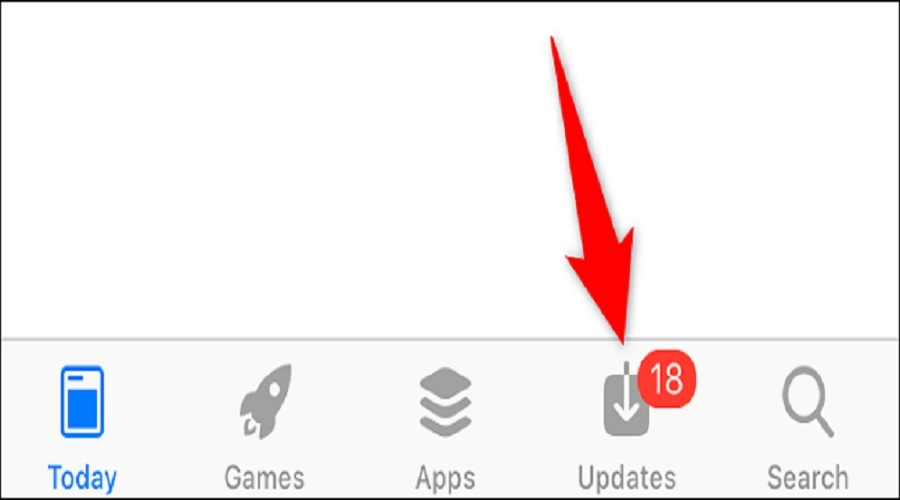
- Στη σελίδα “Updates”, δίπλα στο “Microsoft Outlook”, πατήστε “Update“. Εάν δεν βρείτε το Outlook στη λίστα σε αυτήν τη σελίδα, η εφαρμογή είναι ήδη ενημερωμένη.
Δείτε επίσης: Microsoft Outlook: Πως να μην αποθηκεύει τα email που στέλνετε
Μετά από αυτό έχει γίνει η ενημέρωση και τώρα τρέχετε την πιο πρόσφατη έκδοση του Microsoft Outlook στη συσκευή σας Apple και μπορείτε να αξιοποιήσετε όλες τις δυνατότητές του.
Πηγή: www.howtogeek.com
